구글은 세상에서 가증 많은 사람들이 사용하는 검색엔진입니다. 티스토리 블로그를 만드셨다면, 처음 하셔야 될 일이 구글 서치콘솔에 등록하는 일입니다.

티스토리 블로그 구글 서치콘솔 등록 방법
추천
1. 구글 서치콘솔 이란?
2. 티스토리 블로그 구글 서치콘솔 등록 방법
1. 구글 서치콘솔 이란?
구글 서치콘솔 이란? 사이트의 검색 트래픽 및 구글 검색엔진 에서의 검색 실적을 측정할 수 있으며, 검색 관련된 문제를 해결하고, 사이트의 글들을 잘 검색될 수 있도록 도와주는 사이트입니다.
https://search.google.com/search-console/about
Google Search Console
Search Console 도구와 보고서를 사용하면 사이트의 검색 트래픽 및 실적을 측정하고, 문제를 해결하며, Google 검색결과에서 사이트가 돋보이게 할 수 있습니다.
search.google.com
서치콘솔의 기본적인 정의는 아래와 같습니다.

사이트의 검색을 늘리기 위해 제가 기본적으로 권장하는 검색엔진은, 구글, 네이버, 빙, 다음 검색엔진입니다. 이제, 티스토리 블로그 구글 서치콘솔 등록 방법을 아래에서 설명드리도록 하겠습니다.
2. 티스토리 블로그 구글 서치콘솔 등록 방법
예전에는 티스토리 블로그를 구글 서치콘솔에 등록하기 위해서 복잡한 단계를 거치고, HTML 코드를 직접 티스토리 블로그에 삽입하는 과정을 거쳐야 했습니다.
그러나 이제는 정말 간단하게 티스토리 블로그의 플러그인을 사용하여 몇 번의 클릭만으로 구글 서치콘솔에 등록이 가능합니다.
티스토리 블로그 구글 서치콘솔 등록 방법은 아래의 절차에 따릅니다.
- 티스토리 블로그 접속
- 플러그인 메뉴 선택
- Google Search Console 플러그인 선택
- 구글 계정 연결하기 선택
- 연결할 구글 아이디 선택
- 액세스 요청 승인
- rss 등록
티스토리 블로그에 접속합니다. 아래의 화면이 나오면, 화면을 쭉 아래로 내려 주세요.

아래로 쭉 내려오시면, 플러그인 메뉴를 보실 수 있습니다.
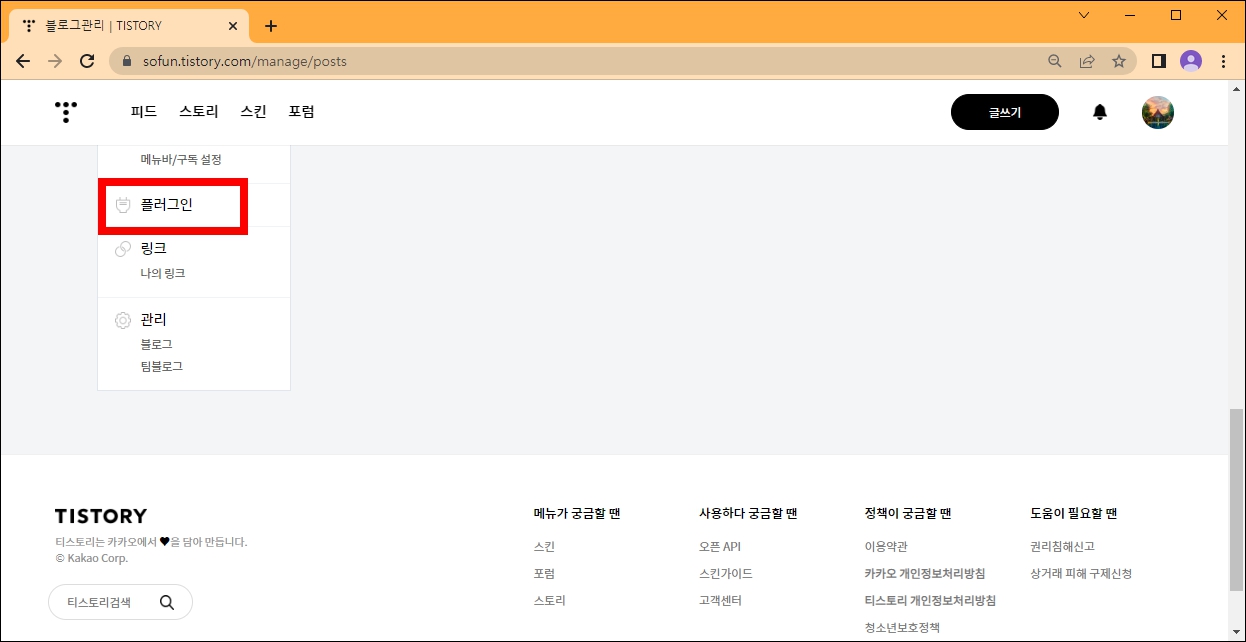
아래와 같이 다양한 플러그인이 있는데, Google Search Console 메뉴를 선택합니다.

아래와 같은 화면이 나오면, 계정 연결하기를 눌러 줍니다.

아래와 같이 팝업이 나오면, 연결할 계정을 선택합니다.

아래와 같이 액세스를 요청하면, 모두 승인을 해주세요.

바로 아래와 같이 연결되었습니다 라는 메시지가 나옵니다.

다시 아래의 화면이 나오면, 아래에 있는 적용 버튼을 눌러 주세요.

이제, 티스토리 플르그인 창을 보시면, 구글 서치콘솔이 사용 중으로 되어 있습니다. 이 메뉴를 다시 선택해 주세요.

아래와 같은 화면이 나오면, 바로가기를 눌러 주세요.

이제, 새창이 열리면서, 구글 서치콘솔로 이동을 합니다.

아래와 같이 Sitemaps 메뉴를 눌러주세요. sitemap은 자동으로 등록이 되어 있는데, rss는 아래와 같이 수동으로 등록을 해주셔야 합니다.
새 사이트맵 추가에 rss를 넣고 제출 버튼을 눌러 주세요.
요즘, rss를 등록해도 상태창에 가져올 수 없음으로 되어있는 경우가 종종 있습니다. 이럴 경우에 제출한 rss를 삭제하고 다시 등록을 해주시기 바랍니다.

아래에 있는 구글 서치콘솔 트레이닝 동영상도 한 번씩 시청해 주시기 바랍니다. 구글에서 제공하는 서치콘솔 사용방법 안내입니다.
이상으로 티스토리 블로그 구글 서치콘솔 등록 방법에 대한 정리를 마치도록 하겠습니다.
'IT 컴퓨터' 카테고리의 다른 글
| 다음 검색 등록 방법 - 사이트, 블로그 (0) | 2023.01.23 |
|---|---|
| 네이버 서치 어드바이저 사이트 등록 방법 (0) | 2023.01.22 |
| 티스토리 블로그 구글 애드센스 신청 방법 (1) | 2023.01.21 |
| 티스토리 블로그 도메인 연결하는 방법 (0) | 2023.01.21 |
| 티스토리 블로그 만들기 A to Z (0) | 2023.01.21 |




댓글